Jeśli jesteś początkującym użytkownikiem Mac OS X, możesz mieć pewne problemy usuwanie programów z komputera Mac. Więc jak odinstaluj XAMPP Mac kiedy stwierdzisz, że ta aplikacja nie działa na Twoim Macu i musisz ją usunąć, a następnie zainstalować ponownie? Czytaj dalej nasz post, aby odkryć najprostszą metodę usunięcia oprogramowania z systemu macOS, jeśli nie jest już potrzebne.
Spis treści: Część 1. Czy XAMPP jest bezpieczny dla komputerów Mac?Część 2. Jak całkowicie usunąć XAMPP z komputera Mac?Część 3. Jak automatycznie odinstalować XAMPP na komputerze Mac?Część 4. Wniosek
Część 1. Czy XAMPP jest bezpieczny dla komputerów Mac?
Tak, XAMPP jest ogólnie bezpieczny dla komputerów Mac, jeśli zostanie pobrany z oficjalnej strony Apache Friends. XAMPP to popularny pakiet rozwiązań wieloplatformowych serwerów WWW o otwartym kodzie źródłowym, używany głównie do tworzenia stron internetowych. Zawiera Apache HTTP Server, MariaDB i interpretery skryptów napisanych w PHP i Perlu. Postępując zgodnie z poniższymi wskazówkami, możesz bezpiecznie używać XAMPP do swoich potrzeb programistycznych na komputerze Mac.
- Upewnij się, że pobierasz XAMPP z jego oficjalnej strony internetowej, aby uniknąć złośliwego oprogramowania.
- Aktualizuj XAMPP, aby móc korzystać z poprawek bezpieczeństwa i nowych funkcji.
- Aby zwiększyć bezpieczeństwo, używaj silnych haseł, ograniczaj dostęp do serwera i wyłączaj niepotrzebne usługi, gdy nie są używane.

Dlaczego nie mogę usunąć XAMPP?
Jeśli masz problemy z usunięciem XAMPP, może to wynikać z kilku powodów:
- Możesz nie mieć uprawnień administracyjnych do usuwania plików.
- Usługi XAMPP (takie jak Apache lub MySQL) mogą nadal działać. Upewnij się, że wszystkie usługi XAMPP są zatrzymane.
- Niektóre pliki mogą być zablokowane przez system lub inne aplikacje.
Ponieważ XAMPP jest legalnym programem, niepowiązanym z wirusami komputerowymi, oprogramowaniem szpiegującym, PUP i innymi podobnymi zagrożeniami, możesz odinstalować XAMPP na komputerze Mac.
Część 2. Jak całkowicie usunąć XAMPP z komputera Mac?
Jeśli nadal chcesz odinstalować XAMPP w systemie Mac OS, musisz najpierw zamknąć aplikację na swoim urządzeniu przed rozpakowaniem pliku do Kosza.
- Klikając najpierw prawym przyciskiem myszy ikonę XAMPP i klikając 'Zrezygnować', możesz położyć kres aktywności XAMPP na swoim komputerze.
- Z menu Findera w systemie macOS wybierz Zastosowania. Zlokalizuj XAMPP i usuń go, przeciągając go do Kosz. Następnie wyczyść Kosz.
- Usuń wszystkie pamięci podręczne i elementy usług, które pozostają w podkatalogu Library. Przejdź do Findera, a następnie na pasku nawigacyjnym wybierz Idź i Przejdź do folderu. W wyskakującym okienku wpisz
~/Libraryi naciśnij Idź. - Wpisz XAMPP w polu wyszukiwania w
~/Libraryfolderu, a następnie znajdź pozostałe pliki, które należy usunąć. Możesz też poszukać.com.bitnami.stackmanpliki, które są powiązane z XAMPP. - Dane i pliki związane z XAMPP znajdują się zwykle w następujących folderach:
~/Library/Application Support~/Library/Saved Application State~/Library/Preferences~/Library/Caches~/Library/Cookies~Library/Logs
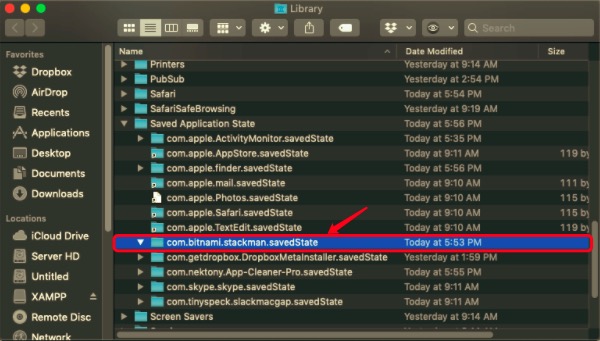
- Wreszcie, po usunięciu wszystkich plików usług, możesz teraz opróżnić Kosz i ponownie uruchomić urządzenie.
Samodzielne wyszukiwanie plików może zająć trochę czasu. Teraz istnieje również prosty sposób na pozbycie się takich plików, który nie jest tak czasochłonny, jak ręczne ich usuwanie. PowerMyMac to program, który wykonuje za Ciebie całą ręczną pracę.
Część 3. Jak automatycznie odinstalować XAMPP na komputerze Mac?
Korzystając z naszego programu, użytkownicy mogą zaoszczędzić wysiłek i czas, a Ty będziesz mógł usunąć XAMPP na komputerze Mac i usunąć pliki na komputerze Mac w zaledwie kilka minut. PowerMyMacApp Uninstaller to program, który utrzymuje system wolny od pamięci podręcznych, które gromadzą się nawet wtedy, gdy nie patrzysz. Po drugie, usprawnia procedurę usuwania, nie tylko skracając czas, ale także gwarantuje, że pliki zostaną całkowicie usunięte z komputera Mac.
- Pobierz, zainstaluj i uruchom aplikację PowerMyMac.
- Wybierz Deinstalator aplikacji a następnie kliknij SCAN po tym. Poczekaj, aż zakończy skanowanie.
- Po przeskanowaniu wszystkich aplikacji lista programów pojawi się po prawej stronie. Wybierz XAMPP lub inne niechciane programy z listy. Pliki i foldery powiązane z XAMPP zostaną następnie wyświetlone poniżej.
- Wybierz wszystkie ważne pliki aplikacji. Po dwukrotnym sprawdzeniu plików kliknij przycisk CZYSZCZENIE przycisk, aby zakończyć operację i poczekaj na jej zakończenie.
- Po zakończeniu operacji dezinstalacji pojawi się komunikat „Czyszczenie zakończone”.

Część 4. Wniosek
Możesz odinstalować XAMPP na Macu za pomocą przedstawionego powyżej przewodnika krok po kroku. Usuwanie ręczne wymaga wykonania określonych kroków. Musisz więc przestrzegać tych wskazówek. Jeśli przeszkadza ci przejście przez długi proces, jedną z metod, która może ci pomóc, jest użycie aplikacji PowerMyMac.
Aby zaoszczędzić Twój czas, PowerMyMac posiada również narzędzie App Uninstaller, które pomoże Ci automatycznie wykonać to zadanie. Nie tylko oszczędza Twój czas, ale wymaga tylko kilku prostych kroków, które zapewnią, że zakończyłeś usuwanie XAMPP bez pozostawiania żadnych pozostałości. Ta aplikacja może być również używana do innych niechcianych aplikacji, które możesz chcieć odinstalować. Wystarczy pobrać i zainstalować aplikację na swoim urządzeniu.



